Η στατιστική και οι εφαρμογές της είναι κεντρικής σημασίας για πολλούς επαγγελματικούς τομείς. Σε αυτόν τον οδηγό κειμένου, θα μάθετε πώς να χρησιμοποιείτε το Excel για τη διεξαγωγή βασικών στατιστικών αναλύσεων με βάση μια συγκεκριμένη μελέτη περίπτωσης από ένα ηλεκτρονικό κατάστημα. Σας περιμένει ένα συναρπαστικό ταξίδι στον κόσμο της περιγραφικής και επαγωγικής στατιστικής.
Βασικά ευρήματα
- Η χρήση των πινάκων περιστροφής για πολυδιάστατη ανάλυση δεδομένων.
- Ο υπολογισμός αναλύσεων συσχέτισης και συσχετίσεων κατάταξης.
- Η διενέργεια παλινδρόμησης και η ανίχνευση ακραίων τιμών.
- Ανάλυση χρονοσειρών και οπτικοποίησή τους.
- Στατιστικοί έλεγχοι υποθέσεων και διαστήματα εμπιστοσύνης.
Οδηγός βήμα προς βήμα
1 Εισαγωγή στη μελέτη περίπτωσης
Πριν ξεκινήσετε την ανάλυση, είναι σημαντικό να κατανοήσετε το πλαίσιο. Στην προκειμένη περίπτωση, χρησιμοποιούμε ένα σύνολο δεδομένων με πάνω από 500 έρευνες από ένα ηλεκτρονικό κατάστημα ηλεκτρονικού εμπορίου. Συλλέχθηκαν 13 χαρακτηριστικά, τα οποία είναι διαθέσιμα σε διαφορετικές κλίμακες - ονομαστική, τακτική και μετρική. Αυτή η ποικιλία επιτρέπει μια ολοκληρωμένη ανάλυση.
2. Προετοιμασία των δεδομένων στο Excel
Ανοίξτε το Excel και φορτώστε το σύνολο δεδομένων που παρέχεται. Βεβαιωθείτε ότι τα δεδομένα είναι σωστά μορφοποιημένα. Εντοπίστε και αντιμετωπίστε τυχόν ελλείπουσες τιμές, ώστε να μην υποβαθμίζεται η ποιότητα των αναλύσεών σας.
3. Δημιουργία ενός πίνακα περιστροφής (pivot table)
Ξεκινήστε χρησιμοποιώντας έναν πίνακα περιστροφής για να αποκτήσετε μια γενική εικόνα των δεδομένων σας. Οι πίνακες περιστροφής είναι ένα ισχυρό εργαλείο για τη συγκέντρωση και την ανάλυση μεγάλου όγκου δεδομένων. Μεταβείτε στην επιλογή "Εισαγωγή" και επιλέξτε "Πίνακας περιστροφής". Τακτοποιήστε τα χαρακτηριστικά αναλόγως για να αναγνωρίσετε τις σχετικές συσχετίσεις.
4. Εκτέλεση της ανάλυσης συσχέτισης
Στο επόμενο βήμα, υπολογίζετε τους συντελεστές συσχέτισης για να αναλύσετε τις σχέσεις μεταξύ διαφορετικών χαρακτηριστικών. Χρησιμοποιήστε τη συνάρτηση "=CORREL()" στο Excel για να δημιουργήσετε έναν πίνακα συσχέτισης που σας δείχνει ποια χαρακτηριστικά συσχετίζονται μεταξύ τους.
5. Κατατάξτε τη συσχέτιση σύμφωνα με τον Spearman
Για να υπολογίσετε τη συσχέτιση κατάταξης, μπορείτε να χρησιμοποιήσετε τη συνάρτηση "=RANG.EQUAL()". Αυτή η μέθοδος είναι ιδιαίτερα χρήσιμη εάν θέλετε να αναλύσετε μη γραμμικές σχέσεις μεταξύ των μεταβλητών. Και πάλι, είναι σημαντικό να έχετε μια σαφή εικόνα.
6. Αναλύστε την παλινδρόμηση
Για να κάνετε προβλέψεις, θα μπορούσατε να πραγματοποιήσετε μια ανάλυση παλινδρόμησης. Αυτό προσφέρεται στο Excel στην ενότητα "Ανάλυση δεδομένων". Εδώ μπορείτε να δημιουργήσετε μια γραμμική παλινδρόμηση και να επιλέξετε τα σχετικά δεδομένα.
7. οπτικοποίηση boxplot
Το boxplot είναι μια εξαιρετική μέθοδος για την οπτικοποίηση των κατανομών δεδομένων. Μπορείτε να το δημιουργήσετε στο Excel για να εντοπίσετε γρήγορα τις ακραίες τιμές και να αναπτύξετε μια καλύτερη κατανόηση της κατανομής των δεδομένων σας.
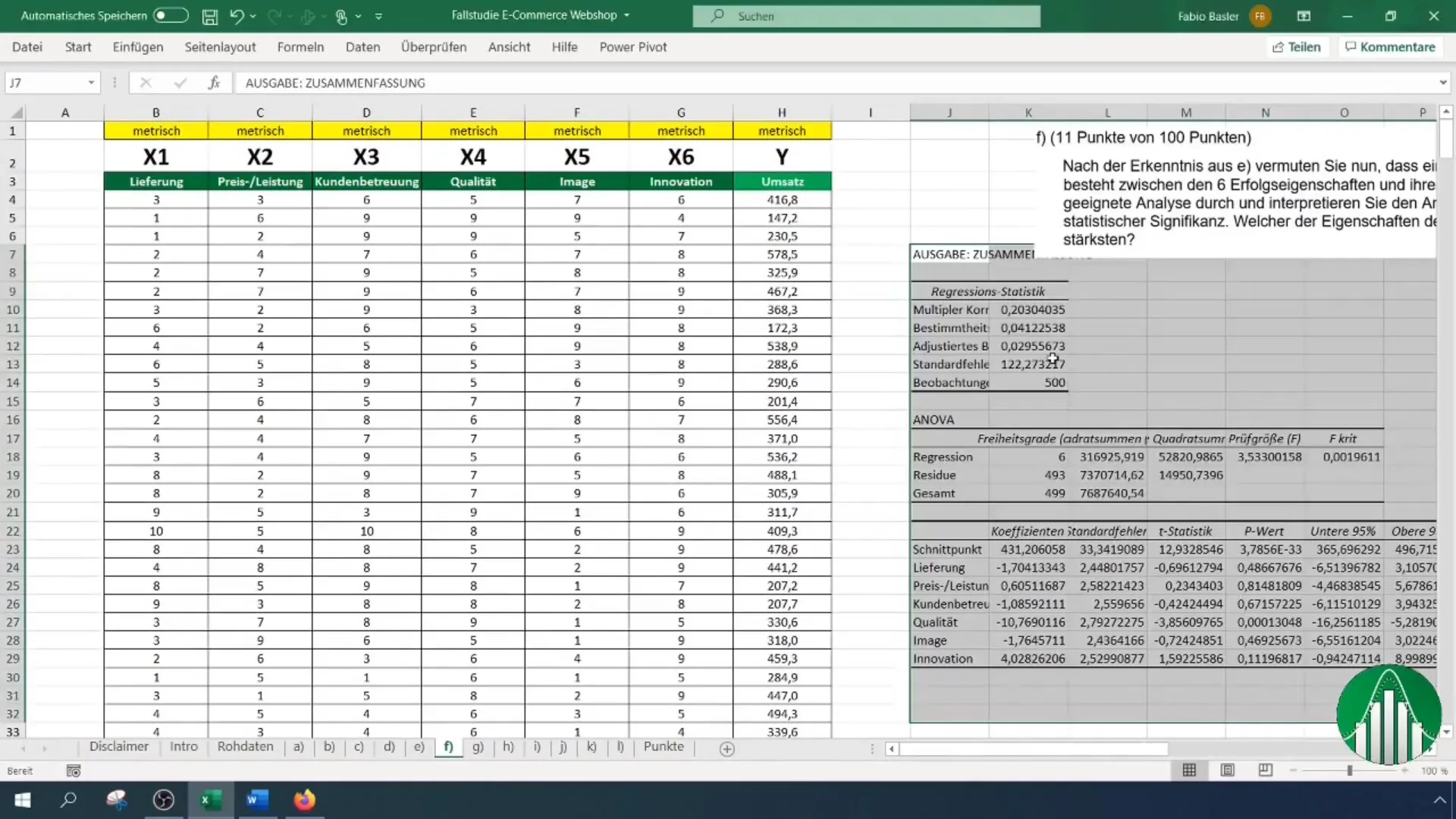
8. Πραγματοποιήστε εντοπισμό ακραίων τιμών
Η ανίχνευση ακραίων τιμών σας βοηθά να διαπιστώσετε ανωμαλίες στο σύνολο των δεδομένων σας. Αναλύστε εκ νέου τα δεδομένα σας μετά την αφαίρεση πιθανών ακραίων τιμών για να αυξήσετε την ακρίβεια των αναλύσεών σας. Το Excel προσφέρει διάφορες λειτουργίες για τον εντοπισμό ακραίων τιμών.
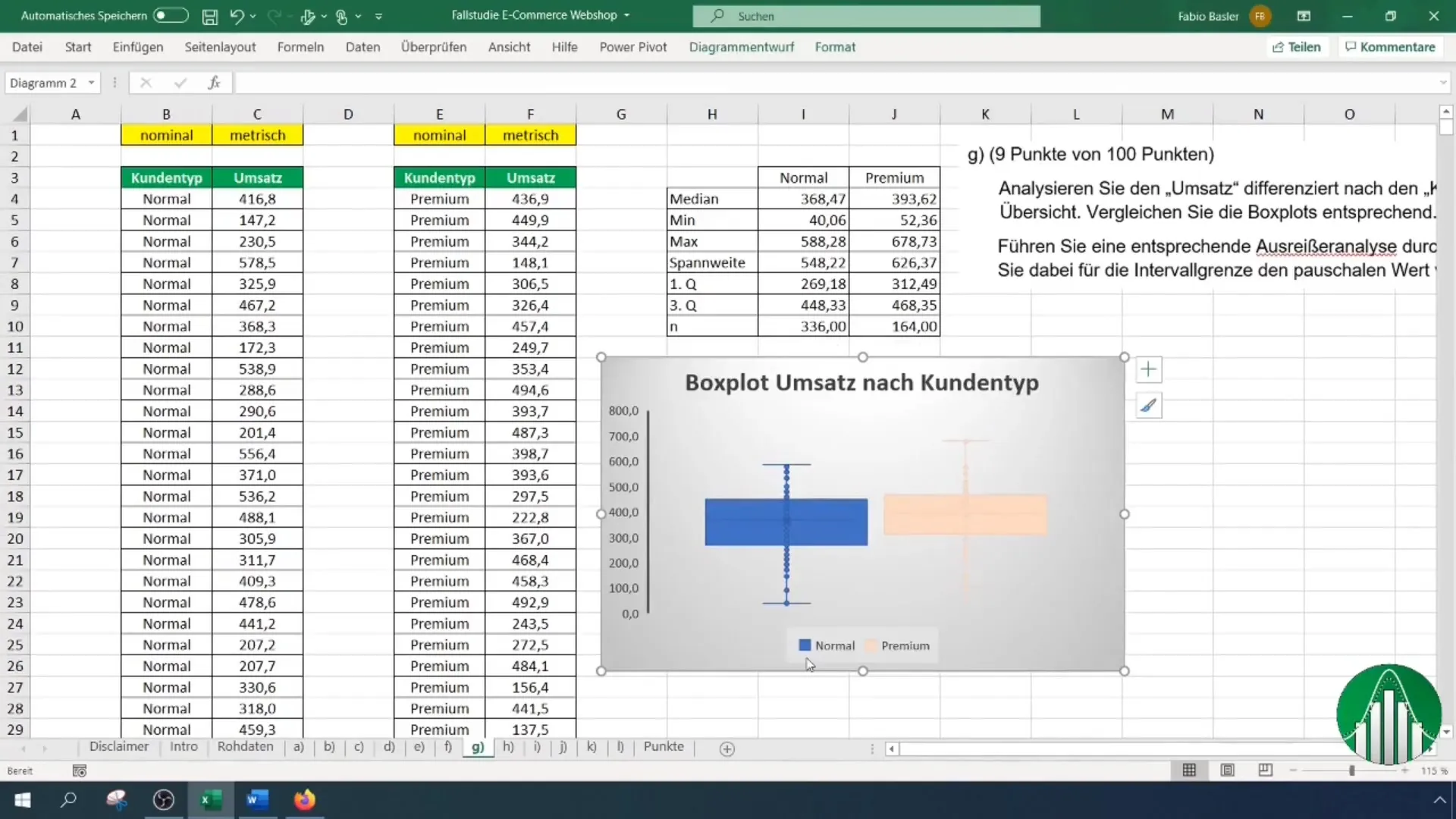
9. ανάλυση χρονοσειρών και πρόβλεψη τάσεων
Η ανάλυση χρονοσειρών χρησιμοποιείται για την αναγνώριση των τάσεων κατά τη διάρκεια μιας συγκεκριμένης χρονικής περιόδου. Οπτικοποιήστε τη χρονοσειρά στο Excel και προσθέστε μια γραμμή τάσης για να προβλέψετε τις μελλοντικές εξελίξεις.
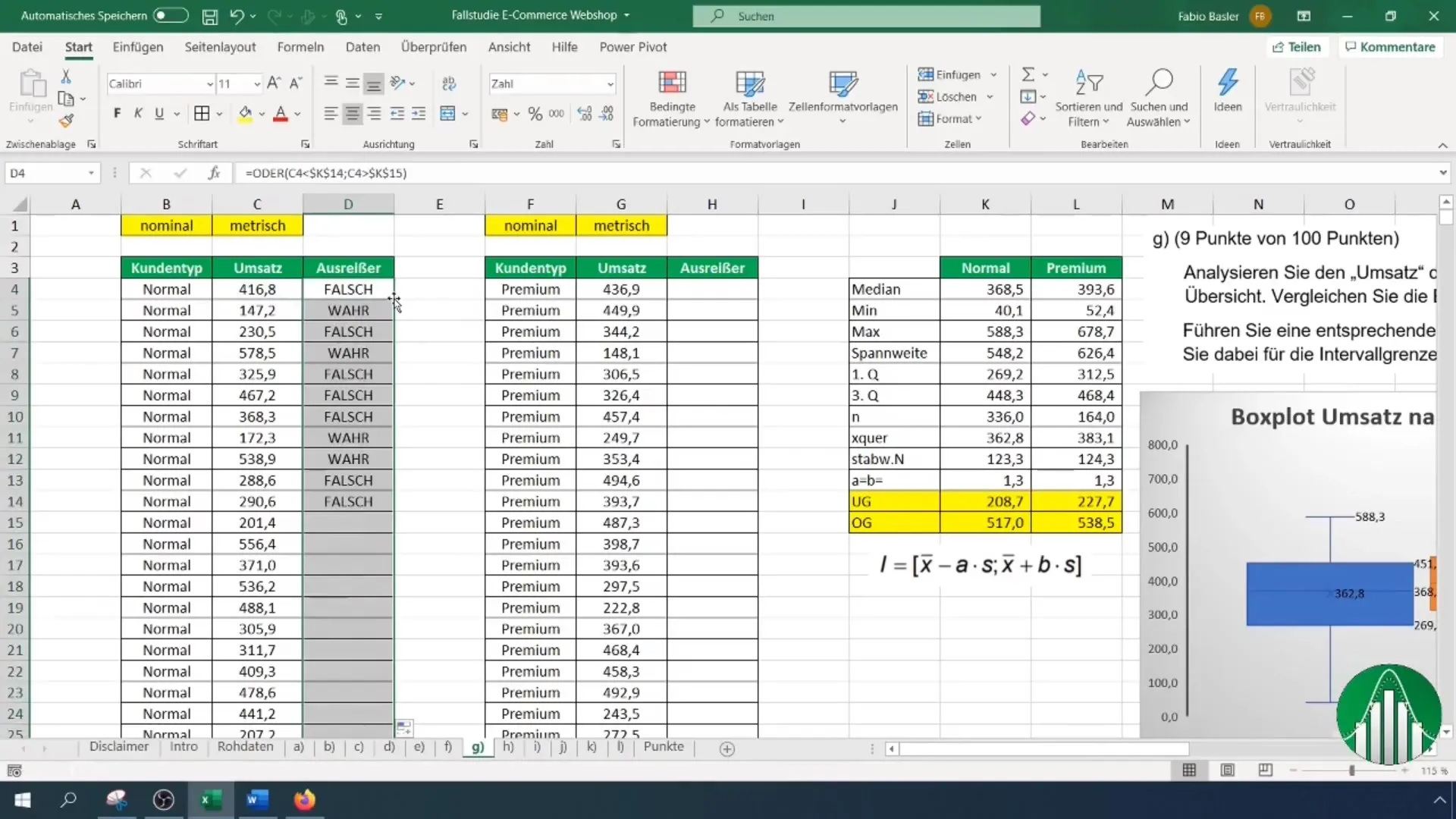
10. Υπολογισμός στοχαστικών και πιθανοτήτων
Στο επόμενο βήμα, θα πρέπει να εξοικειωθείτε με τη θεωρία των πιθανοτήτων. Στο Excel, μπορείτε εύκολα να υπολογίσετε τις πιθανότητες της κανονικής κατανομής. Χρησιμοποιήστε συναρτήσεις όπως "=NORM.VERT()" και "=POISSON()" για να προσδιορίσετε τις σχετικές πιθανότητες.
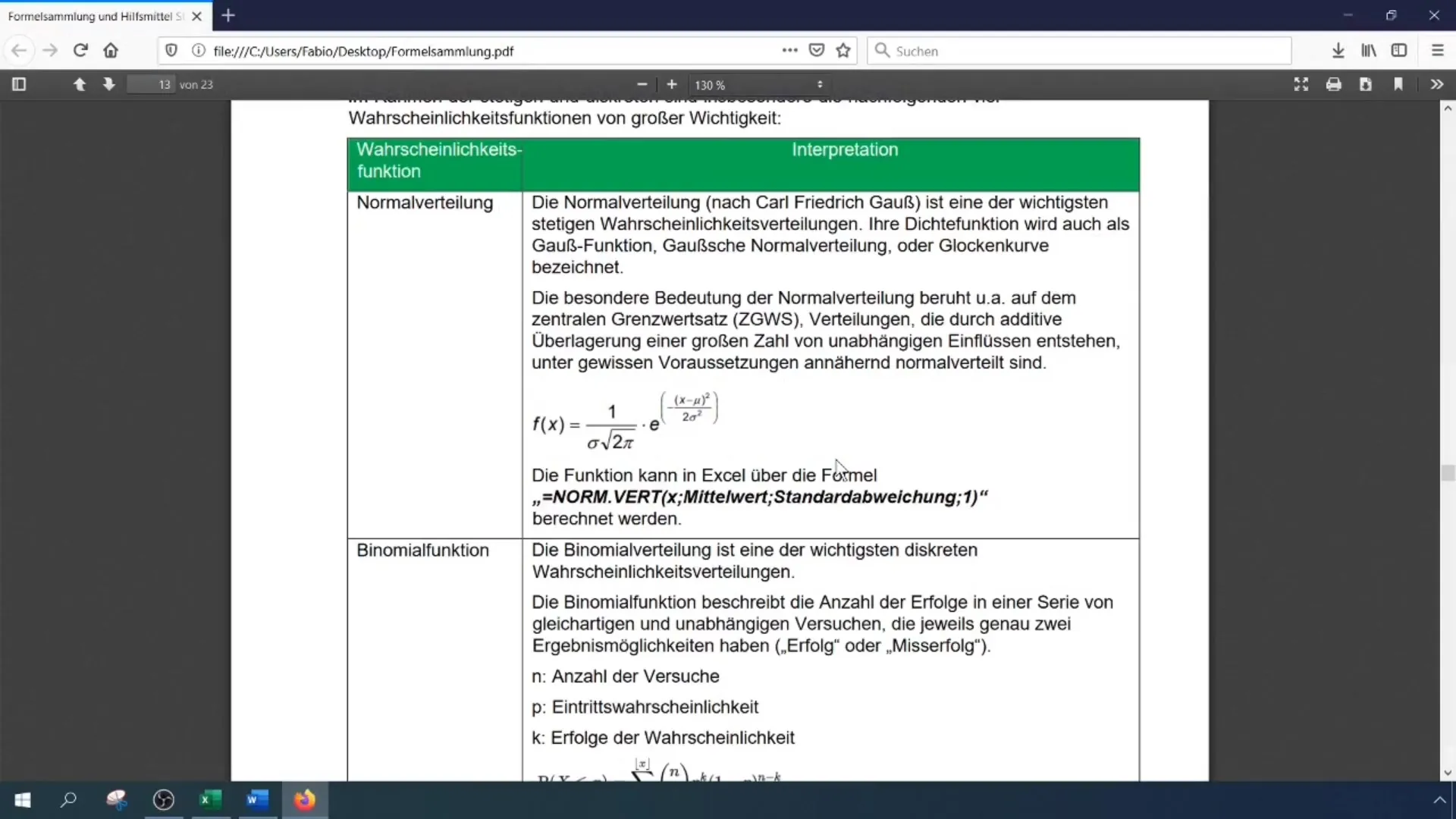
11 Στατιστικοί έλεγχοι υποθέσεων
Πραγματοποιήστε στατιστικούς ελέγχους υποθέσεων, ιδίως για τον έλεγχο της αναλογικής τιμής. Το Excel παρέχει κατάλληλα εργαλεία που σας βοηθούν να επιβεβαιώσετε ή να αντικρούσετε τις υποθέσεις.
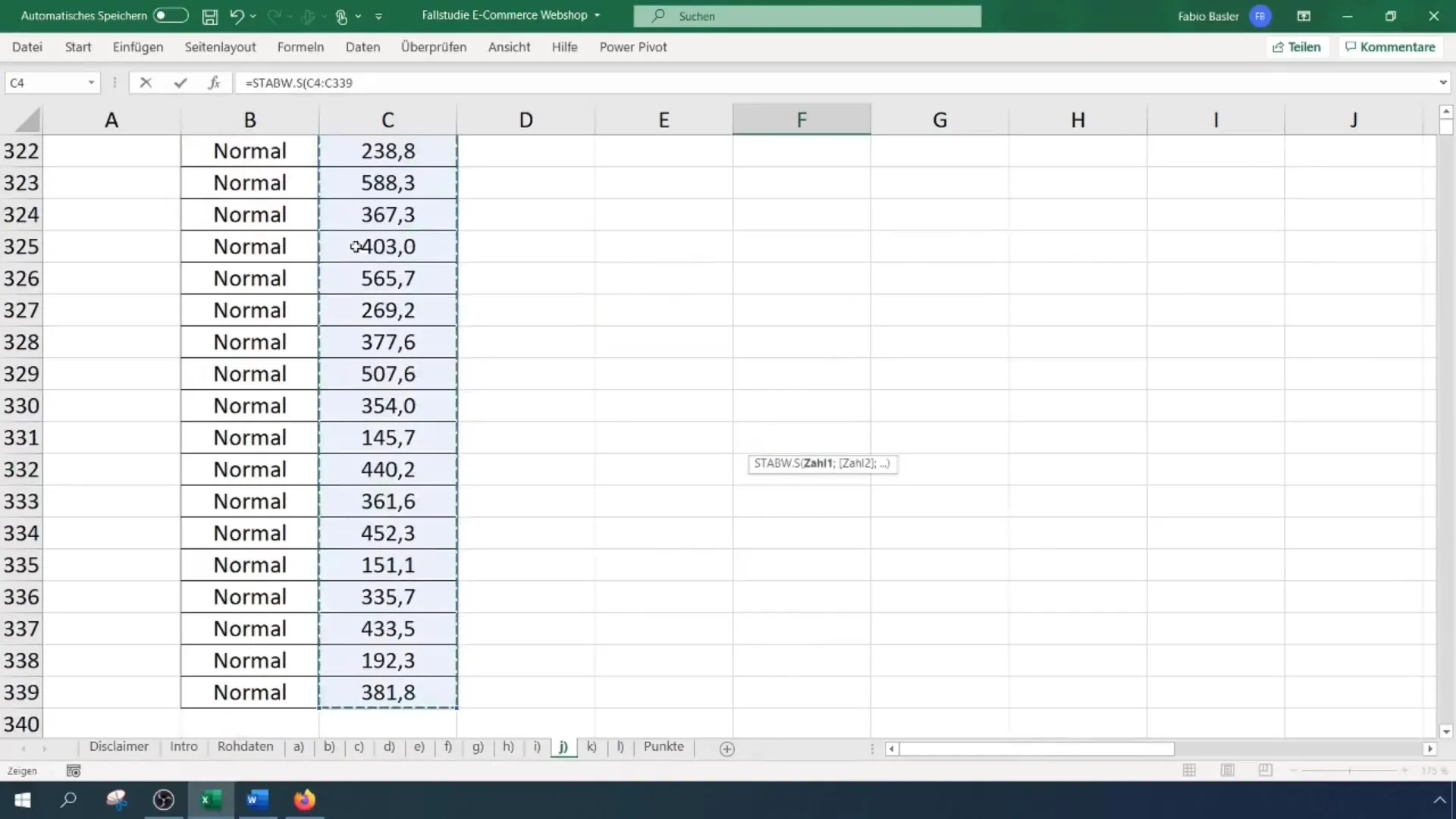
12. Δημιουργία ενός αμφίπλευρου διαστήματος εμπιστοσύνης
Τέλος, υπολογίζετε ένα αμφίπλευρο διάστημα εμπιστοσύνης για να ποσοτικοποιήσετε την αβεβαιότητα των εκτιμήσεων. Το Excel σας επιτρέπει να υπολογίζετε το διάστημα εμπιστοσύνης χρησιμοποιώντας συναρτήσεις.
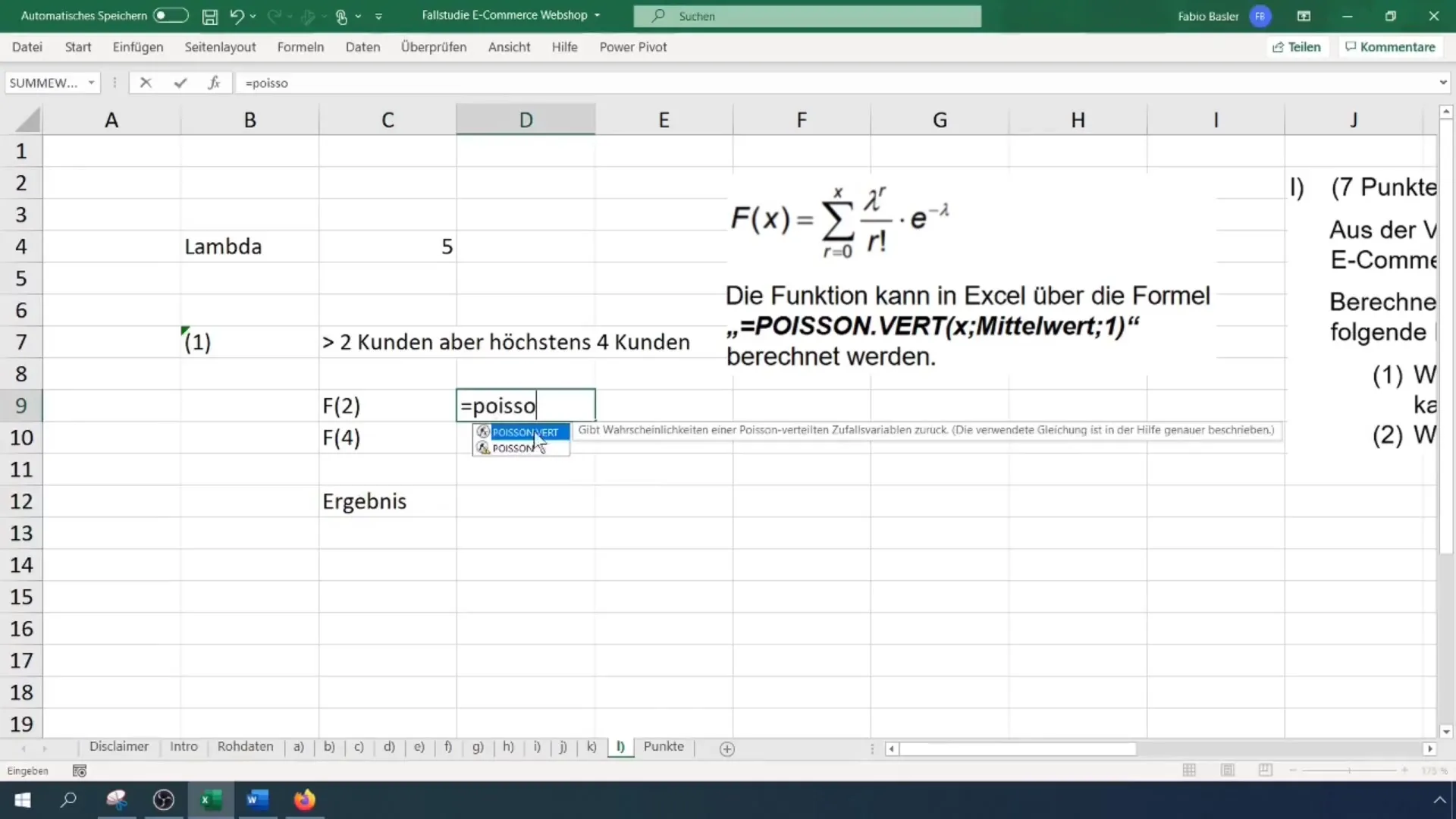
Σύνοψη
Σε αυτόν τον οδηγό, μάθατε πώς να χρησιμοποιείτε το Excel για τη διεξαγωγή μιας ολοκληρωμένης στατιστικής ανάλυσης με βάση δεδομένα έρευνας. Από τη δημιουργία πινάκων περιστροφής και την εκτέλεση παλινδρομήσεων έως τον υπολογισμό πιθανοτήτων και διαστημάτων εμπιστοσύνης, μάθατε τα βασικά που θα σας βοηθήσουν να αναλύσετε αποτελεσματικά τα δεδομένα.
Συχνές ερωτήσεις
Πώς μπορώ να δημιουργήσω έναν πίνακα περιστροφής στο Excel;Μεταβείτε στην επιλογή "Εισαγωγή" και επιλέξτε "Πίνακας περιστροφής". Επιλέξτε τα δεδομένα που θέλετε να συγκεντρώσετε και οργανώστε τα ανάλογα.
Ποια είναι η διαφορά μεταξύ περιγραφικής και επαγωγικής στατιστικής; Ηπεριγραφική στατιστική περιγράφει και συνοψίζει τα δεδομένα, ενώ η επαγωγική στατιστική εξάγει συμπεράσματα από ένα δείγμα σε έναν πληθυσμό.
Πώς μπορώ να εκτελέσω παλινδρόμηση με το Excel;Χρησιμοποιήστε τη λειτουργία "Ανάλυση δεδομένων" και επιλέξτε την επιλογή για γραμμική παλινδρόμηση. Επιλέξτε τα κατάλληλα σύνολα δεδομένων προς ανάλυση.

